워드프레스는 설치형과 가입형이 있습니다.
가입형은 사이트 가입만으로 간편하게 제작을 할 수 있고, 설치형은 도메인과 호스팅을 직접 구매하여 제작을 해야 합니다.
가입형이 제작면에서 쉬울 수 있으나 애드센스 광고를 달기 위해서는 비즈니스 플랜을 이용해야 한다고 하여 저는 설치형을 선택했습니다.
살펴본 결과 각각 장단점이 있는데, 워드프레스 블로그는 이번이 처음이기에 초기 비용을 줄이고자 번거롭고 어렵지만 저는 설치형을 선택하게 되었어요.
설치형을 이용하다가 트래픽이 많아진다면 각각의 비용을 다시 계산해 볼 생각입니다.
우선 지금은 도메인과 호스팅을 직접 구매해야 하는 설치형을 이용할 예정이기 때문에 가비아에서 도메인을 먼저 구매했습니다.
가비아 도메인 구매 방법
1. 로그인 후 메인화면 검색창에 원하는 도메인을 입력한 후 [검색]을 눌러주세요.
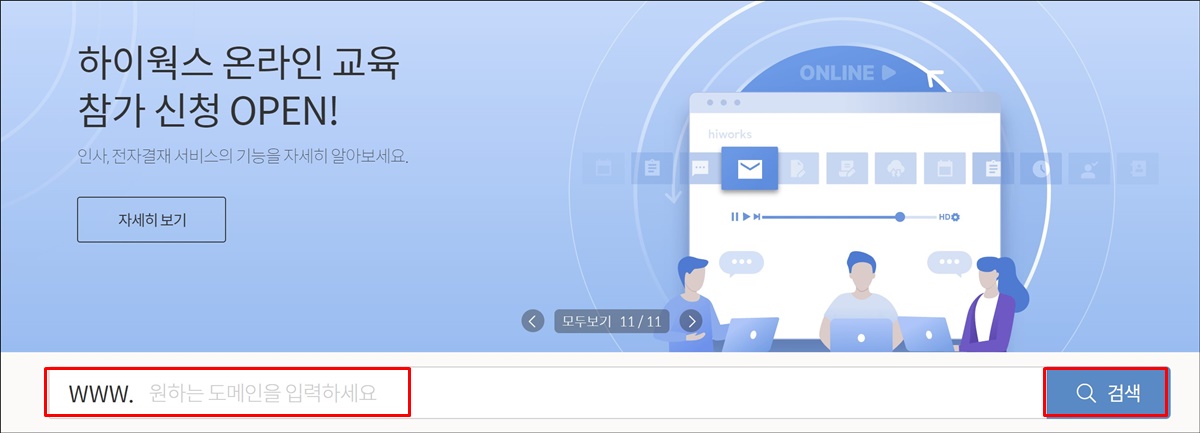
2. 구매하려는 도메인을 [선택]하면 오른쪽 도메인 장바구니에 담깁니다.
선택된 것 확인 후 [신청하기]를 눌러주세요.
참고로 가비아의 경우 co.kr 보다 com이 조금 더 비쌉니다.

3. 신청정보를 입력합니다.
저는 1년으로 선택을 했습니다.

소유자 정보를 입력합니다.
소유자 인증용 이메일은 필수로 입력하여 인증을 받아야 합니다.
전화번호, 우편번호, 주소 미기재 시 결제 다음단계로 이동이 안되니 모든 정보를 빠짐없이 입력해 주세요.
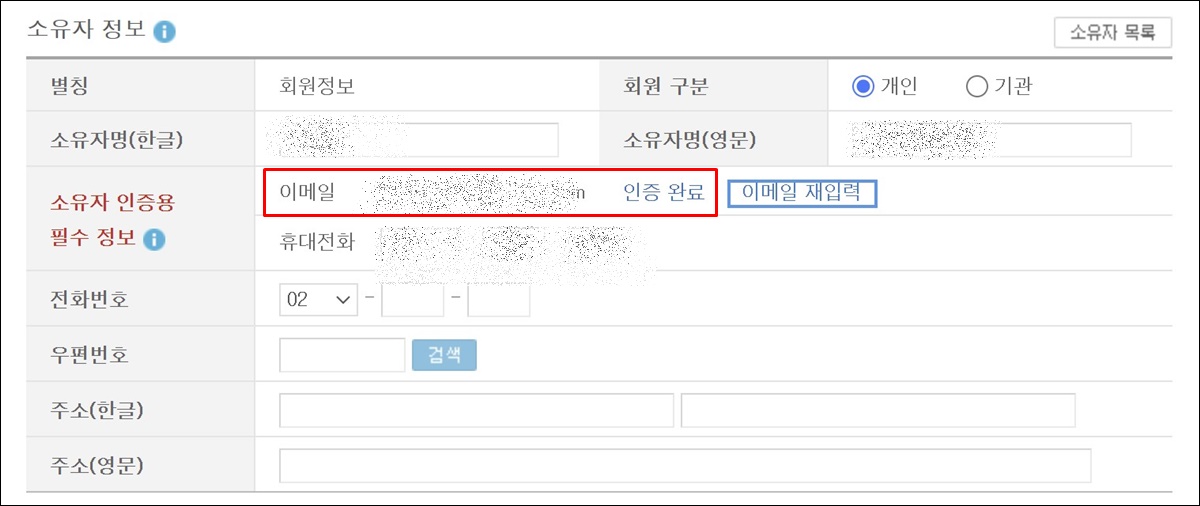
관리자 정보가 소유자 정보와 같은 경우 [소유자 정보와 같음] 체크되어 있는 것을 그대로 두면 됩니다.
혹시 다르다면 체크를 풀고 관리자 정보를 입력합니다.

서비스 관리 정보인 네임서버를 선택합니다.
저는 추후 카페 24 네임서버를 이용할 것이지만 아직은 호스팅 구매를 한 상태가 아니기에 '가비아 네임서버 사용'에 체크했습니다.

부가서비스 추가를 선택합니다.
안전 잠금 신청의 경우 무료라서 신청했고, 등록정보 숨길 설정의 경우 3천 원(vat제외)의 비용이 들기는 하지만 등록정보를 노출하고 싶지 않아 신청을 했습니다.

동시 신청 가능한 서비스가 있지만 저는 카페 24 호스팅을 구매할 예정이기 때문에 신청하지 않았습니다.
모든 입력이 끝나면 약관에 동의해 주세요.
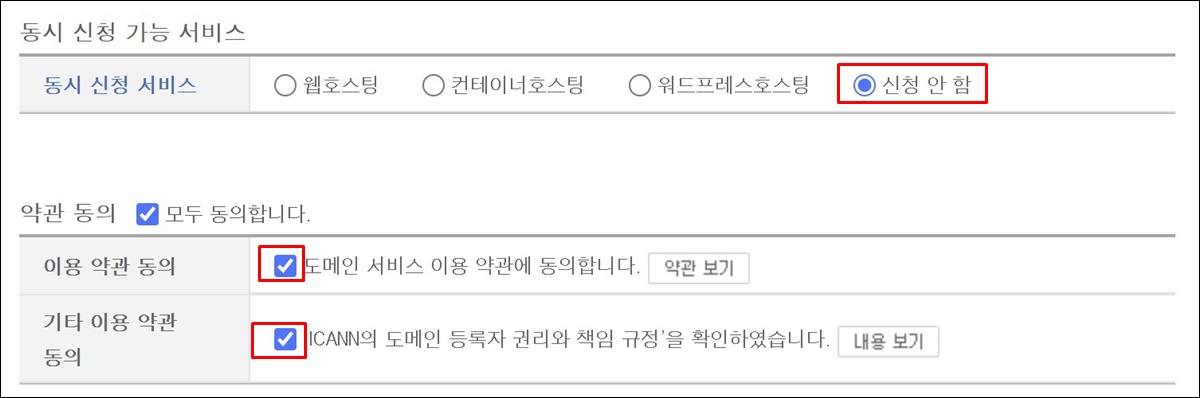
4. 이제 결제를 위해 [다음 단계]를 눌러주세요.

5. 신청 상세 내용 확인 및 하단 약관 동의 후 [결제하기]를 눌러주세요.

결제 완료 후 [서비스 관리]에 가보면 구매한 도메인 내역을 확인할 수 있습니다.
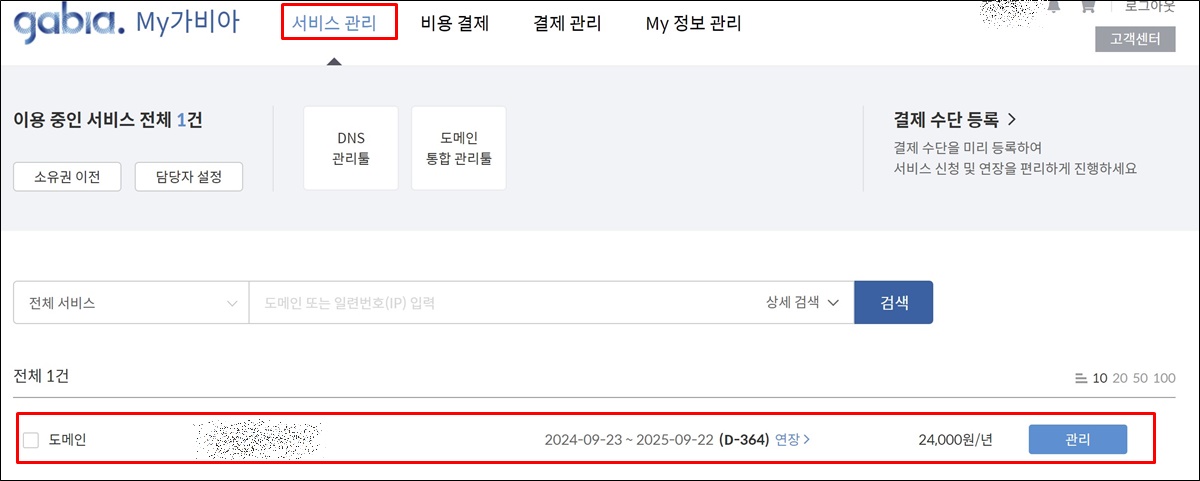

2024.09.23 - [블로그 관리/워드프레스] - 카페24 워드프레스 블로그 호스팅 구매하기
카페24 워드프레스 블로그 호스팅 구매하기
요즘 많은 사람들이 워드프레스 블로그를 이용하고 있습니다.저는 조금 늦은 감이 있지만 워드프레스 블로그 운영을 위해 최근 도메인과 호스팅을 구매하였습니다. 티스토리는 쉬운 반면 예
longsda.tistory.com
'블로그 관리 > 워드프레스' 카테고리의 다른 글
| 구글에 노출이 잘되는 글쓰기 방법! (0) | 2025.05.11 |
|---|---|
| 워드프레스 테마 설치 및 아이덴티티 설정 방법 (7) | 2024.09.25 |
| 워드프레스 고유주소 글 이름으로 설정하는 방법 (0) | 2024.09.24 |
| 카페24 네임서버 가비아 도메인에 등록하는 방법 (0) | 2024.09.24 |
| 카페24 워드프레스 블로그 호스팅 구매하기 (2) | 2024.09.23 |





댓글